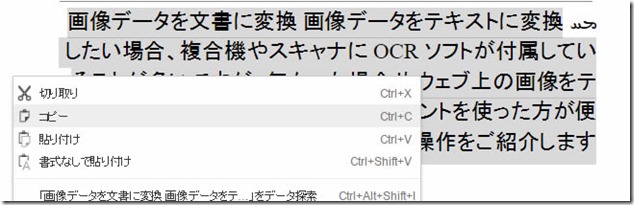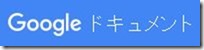
プリンターやスキャナには、画像の文字をテキストデータ(文字として扱えるデータ)として取り込めるOCRソフトが付いていることが多いですが、Googleドキュメントにも同じ機能がありますのでご紹介。
例えば、ホームページ上に下のような画像データがあるとします。これは文字に見えて、画像ですので文字をコピーして文書として編集することはできません。
これをGoogleドライブにアップして、Googleドキュメントで開くとテキストデータに変換してくれます。これで取り込んだ文書を編集ができます。
Googleドライブを使うには、Googleアカウントを作成してログインしていないといけません。
アカウント作成はこちらから。
ホームページにある画像の場合の変換手順です。
文字データとして取り込みたい画像を任意の場所に保存します。
(右クリック→名前を付けて画像を保存 IMG(1).JPGで保存しました)
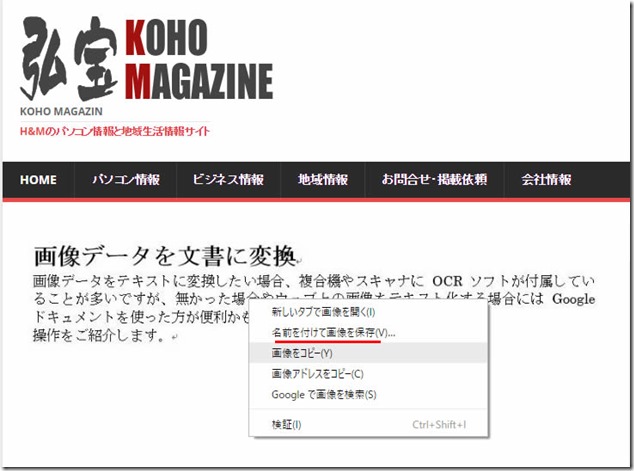
GoogleドライブにIMG(1).JPGをアップロード
(新規→ファイルのアップロード)
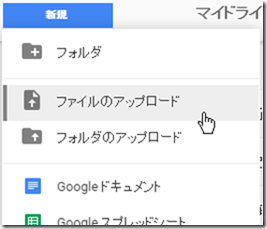
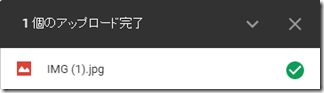
アップロードしたIMG(1).JPGをGoogleドキュメントで開きます。
(右クリック→アプリで開く→Googleドキュメント)
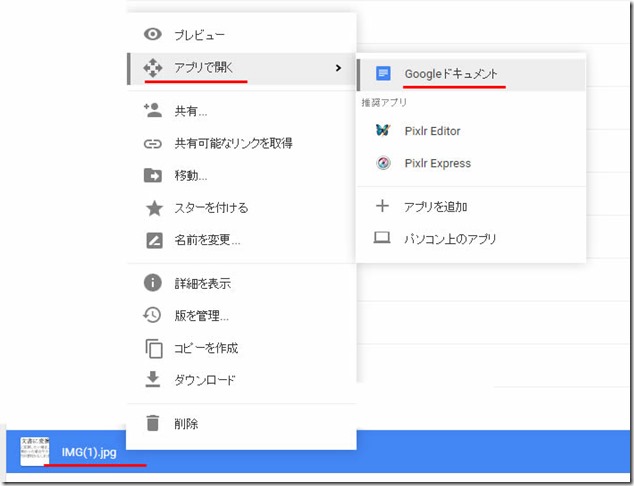
下の画像が表示され暫く待ちます。
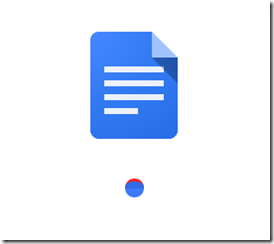
読み込んだ画像が、ドキュメントで表示されます。
上側は画像のまま、下側が文字データになっています。文書が長いと1ページ目が画像で2ページ目に文字データは入ります。
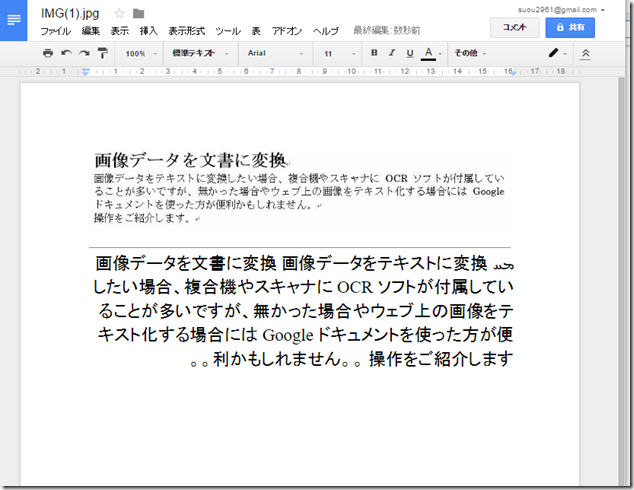
完璧には読めないことが多いので、その辺りは修正が必要です。
このままGoogleドキュメントで利用してもいいですし、文字をWordなどにコピー&ペーストして利用することも出来ます。
改行や広い文字間が半角スペースになりますので、気を付けてくださいね。